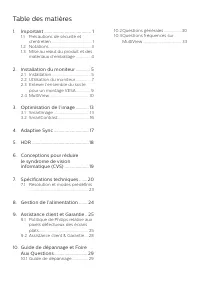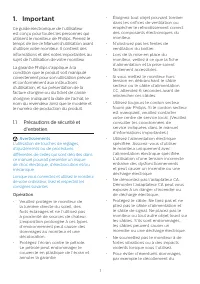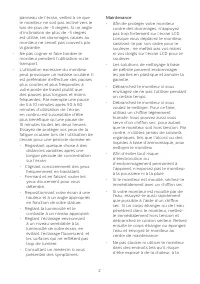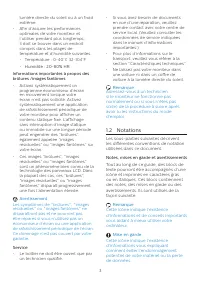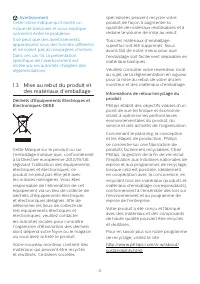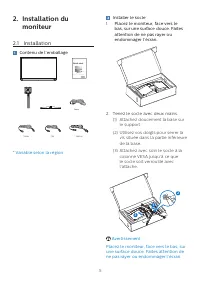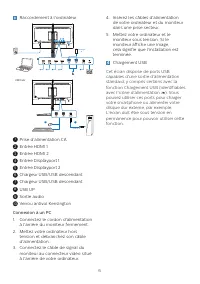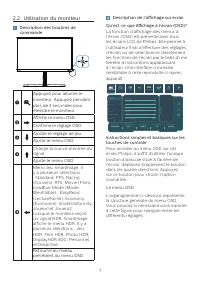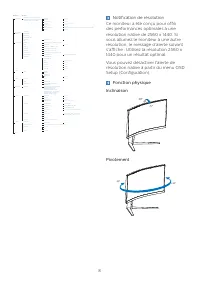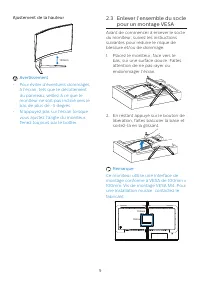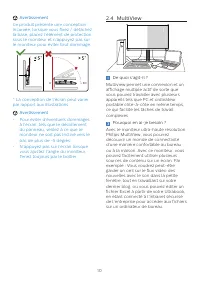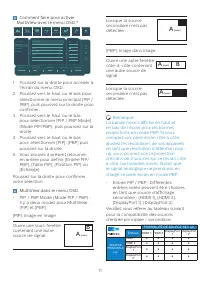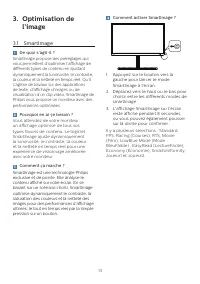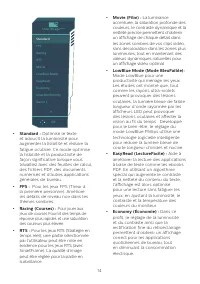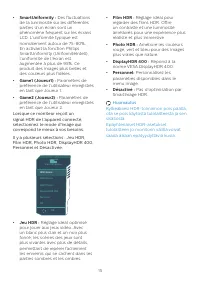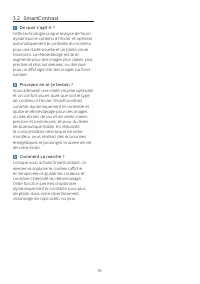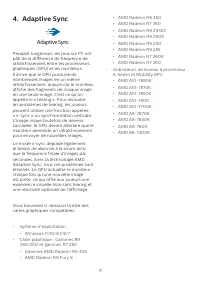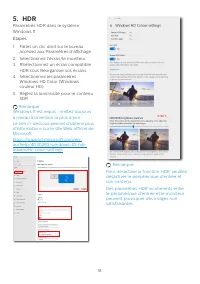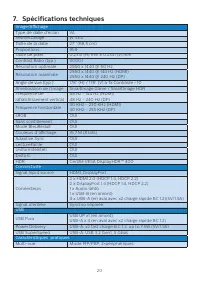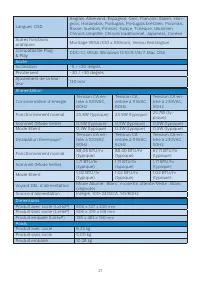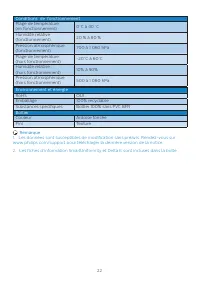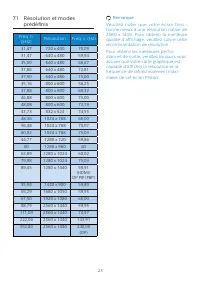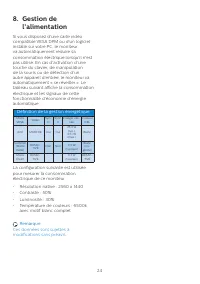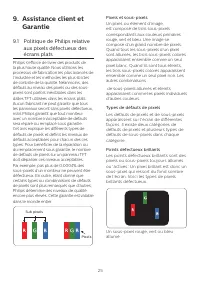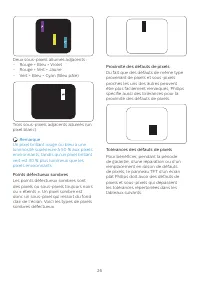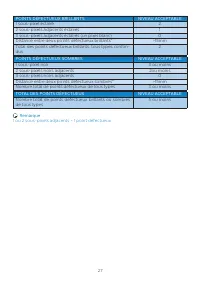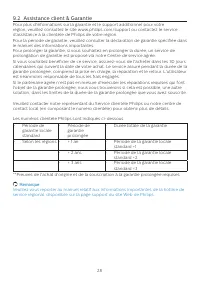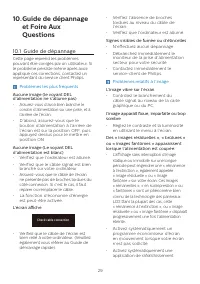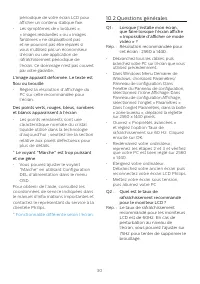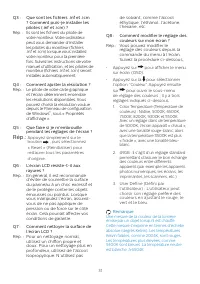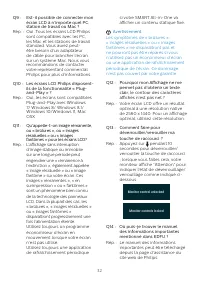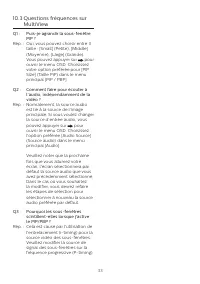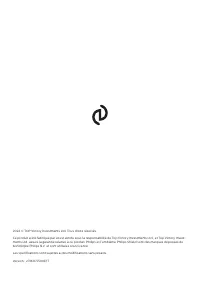Page 2 - Table des matières; Précautions de sécurité et; Conceptions pour réduire; Résolution et modes prédéfinis; Guide de dépannage et Foire
Table des matières 1. Important ....................................... 1 1.1 Précautions de sécurité et d’entretien ...................................... 1 1.2 Notations ....................................... 31.3 Mise au rebut du produit et des matériaux d’emballage .............. 4 2. Installat...
Page 3 - Avertissements
1 1. Important Ce guide électronique de l’utilisateur est conçu pour toutes les personnes qui utilisent le moniteur de Philips. Prenez le temps de lire ce Manuel d'utilisation avant d’utiliser votre moniteur. Il contient des informations et des notes importantes au sujet de l'utilisation de votre mo...
Page 4 - Maintenance
2 panneau de l’écran, veillez à ce que le moniteur ne soit pas incliné vers le bas de plus de -5 degrés. Si un angle d’inclinaison de plus de -5 degrés est utilisé, les dommages causés au moniteur ne seront pas couverts par la garantie. • Ne pas cogner ni faire tomber le moniteur pendant l’utilisati...
Page 5 - Avertissement; Service
3 lumière directe du soleil ou à un froid extrême. • Afin d’assurer les performances optimales de votre moniteur et l’utiliser pendant plus longtemps, il doit se trouver dans un endroit compris dans les plages de température et d’humidité suivantes. • Température : 0-40°C 32-104°F • Humidité : 20-80...
Page 6 - Mise au rebut du produit et
4 Avertissement Cette icône indique qu’il existe un risque de blessures et vous explique comment éviter le problème.Il se peut que des avertissements apparaissent sous des formats différents et ne soient pas accompagnés d'icônes. Dans ces cas-là, la présentation spécifique de l'avertissement est dic...
Page 7 - moniteur; Contenu de l'emballage; * Variable selon la région
5 2. Installation du moniteur 2.1 Installation Contenu de l'emballage *DP *HDMI * USB A-B Power Quick start Register your product and get support at www.philips.com/welcome 27M2C5500W * Variable selon la région Installer le socle 1. Placez le moniteur, face vers le bas, sur une surface douce. Faites...
Page 8 - Connexion à un PC
6 Raccordement à l'ordinateur USB hub Fast Charger 1 2 USB A-B 6 10 8 3 5 7 9 4 2 1 1 Prise d’alimentation CA 2 Entrée HDMI 1 3 Entrée HDMI 2 4 Entrée Displayport 1 5 Entrée Displayport 2 6 Chargeur USB/USB descendant 7 Chargeur USB/USB descendant 8 USB UP 9 Sortie audio 10 Verrou antivol Kensington...
Page 9 - Utilisation du moniteur; Appuyez pendant; Le menu OSD
7 2.2 Utilisation du moniteur Description des boutons de commande Appuyez pour allumer le moniteur. Appuyez pendant plus de 3 secondes pour éteindre le moniteur. Affiche le menu OSD. Confirme le réglage OSD. Ajuster le réglage de jeu. Ajuste le menu OSD. Change la source d'entrée du signal. Ajuste l...
Page 10 - Notification de résolution
8 Main menu Sub menu Input Audio Input 0 ~ 100 Volume Mute Audio Source Mute(On, Off) HDMI1, HDMI2, DisplayPort 1, DisplayPort 2 HDMI 1HDMI 2DisplayPort 1DisplayPort 2Auto On, Off Game Mode Low Input Lag SmartFrame Crosshair SmartResponse Low Input Lag On, Low Input Lag Off Off, On, Smart Crosshair ...
Page 11 - Enlever l’ensemble du socle; En restant appuyé sur le bouton de
9 Ajustement de la hauteur 130mm Avertissement • Pour éviter d’éventuels dommages à l’écran, tels que le décollement du panneau, veillez à ce que le moniteur ne soit pas incliné vers le bas de plus de -5 degrés. • N’appuyez pas sur l’écran lorsque vous ajustez l’angle du moniteur. Tenez toujours par...
Page 13 - Poussez sur la droite pour accéder à
11 Comment faire pour activer MultiView avec le menu OSD ? SmartImage Resolution 2560X1440 60Hz HDMI 1 On Standard Refresh Rate Input Source Adaptive Sync SmartImage OSD Setting PIP/PBP Smart Size Over Scan PIP/PBP Mode PIP/PBP Input PIP Size PIP Position Swap Off HDMI 2 Small Top-R Game Mode Input A...
Page 14 - La source de
12 • PIP Size (Taille PIP) : Lorsque PIP est activé, il y a trois tailles de sous-fenêtre que vous pouvez choisir : [Small (Petite)], [Middle (Moyenne)], [Large (Grande)]. B A (main) Small Middle Large • PIP Position (Position PIP) : Lorsque PIP est activé, il y a quatre positions de sous-fenêtre qu...
Page 15 - l’image; Comment ça marche ?
13 3. Optimisation de l’image 3.1 SmartImage De quoi s’agit-il ? SmartImage propose des préréglages qui vous permettent d’optimiser l’affichage de différents types de contenu en ajustant dynamiquement la luminosité, le contraste, la couleur et la netteté en temps réel. Qu’il s’agisse de travaux sur ...
Page 17 - Huomautus
15 • SmartUniformity : Des fluctuations de la luminosité sur les différentes parties d’un écran sont un phénomène fréquent sur les écrans LCD. L’uniformité typique est normalement autour de 75-80%. En activant la fonction Philips SmartUniformity (UniformitéIntell), l’uniformité de l’écran est augmen...
Page 19 - Adaptive Sync; Système d’exploitation
17 4. Adaptive Sync Adaptive Sync Pendant longtemps, les jeux sur PC ont pâti de la différence de fréquence de rafraîchissement entre les processeurs graphiques (GPU) et les moniteurs. Il arrive que le GPU produise de nombreuses images en un même rafraîchissement, auquel cas le moniteur affiche des ...
Page 21 - Posture de travail idéale
19 6. Conceptions pour réduire le syndrome de vision informatique (CVS) Le moniteur Philips est conçu pour éviter la fatigue oculaire causée par l’utilisation prolongée d’un ordinateur. Suivez les instructions ci-dessous et utilisez le moniteur Philips pour réduire efficacement la fatigue oculaire e...
Page 22 - Spécifications techniques; VA; Connectivité
20 7. Spécifications techniques Image/Affichage Type de dalle d'écran VA Rétroéclairage W-LED Taille de la dalle 27’’ (68,5 cm) Proportions 16:9 Taille de pixel 0,2331 (H) mm x 0,2331 (V) mm Contrast Ratio (typ.) 3000:1 Résolution optimale 2560 x 1440 @ 60 Hz Résolution maximale 2560 x 1440 @ 144 Hz...
Page 25 - Résolution
23 7.1 Résolution et modes prédéfinis Fréq. h. (kHz) Résolution Fréq. v. (Hz) 31,47 720 x 400 70,09 31,47 640 x 480 59,94 35,00 640 x 480 66,67 37,86 640 x 480 72,81 37,50 640 x 480 75,00 35,16 800 x 600 56,25 37,88 800 x 600 60,32 46,88 800 x 600 75,00 48,08 800 x 600 72,19 47,73 832 x 624 74,55 48...
Page 26 - l’alimentation; Définition de la gestion énergétique
24 8. Gestion de l’alimentation Si vous disposez d'une carte vidéo compatible VESA DPM ou d'un logiciel installé sur votre PC, le moniteur va automatiquement réduire sa consommation électrique lorsqu'il n'est pas utilisé. En cas d’activation d’une touche du clavier, de manipulation de la souris ou d...
Page 27 - Politique de Philips relative; Sub pixels; Pixels et sous-pixels
25 9. Assistance client et Garantie 9.1 Politique de Philips relative aux pixels défectueux des écrans plats Philips s'efforce de livrer des produits de la plus haute qualité. Nous utilisons les processus de fabrication les plus avancés de l’industrie et les méthodes les plus strictes de contrôle de...
Page 31 - Guide de dépannage; Problèmes les plus fréquents
29 10. Guide de dépannage et Foire Aux Questions 10.1 Guide de dépannage Cette page reprend les problèmes pouvant être corrigés par un utilisateur. Si le problème persiste même après avoir appliqué ces corrections, contactez un représentant du service client Philips. Problèmes les plus fréquents Auc...
Page 32 - Questions générales; Lorsque j’installe mon écran,
30 10.2 Questions générales Q1 : Lorsque j’installe mon écran, que faire lorsque l’écran affiche « Impossible d’afficher ce mode vidéo » ? Rép. : Résolution recommandée pour cet écran : 2560 x 1440. • Débranchez tous les câbles, puis branchez votre PC sur l’écran que vous utilisiez précédemment. • D...
Page 33 - Appuyez simplement sur le; Q7 : Comment nettoyer la surface de
31 Q3 : Que sont les fichiers .inf et .icm ? Comment puis-je installer les pilotes (.inf et .icm) ? Rép. : Ils sont les fichiers du pilote de votre moniteur. Votre ordinateur peut vous demander d’installer les pilotes du moniteur (fichiers .inf et .icm) lorsque vous installez votre moniteur pour la ...
Page 35 - pour
33 10.3 Questions fréquences sur MultiView Q1 : Puis-je agrandir la sous-fenêtre PIP ? Rép. : Oui, vous pouvez choisir entre 3 taille : [Small] (Petite), [Middle] (Moyenne), [Large] (Grande). Vous pouvez appuyer sur pour ouvrir le menu OSD. Choisissez votre option préférée pour [PIP Size] (Taille Pi...